3 Tipps zum Bearbeiten eines Porträts mit der Dodge & Burn-Technik

Die Bearbeitung eines Porträts ist eine komplexe Angelegenheit und besteht aus vielen Schritten. Eine Möglichkeit, Ihre Porträts aufzupeppen, ist die Technik des Abwedelns und Nachbelichtens, bei der Bereiche des Fotos, in diesem Fall Bereiche des Gesichts, aufgehellt und abgedunkelt werden. Erfahren Sie in drei einfachen Schritten, wie Sie Ihre Porträts durch Aufhellen und Abdunkeln verbessern können.
Dodge & Burn ist eine Bearbeitungsmethode, die vielleicht so alt ist wie die Fotografie selbst. In der analogen Zeit wurde die Abwedeltechnik, bei der ausgewählte Bereiche eines Fotos aufgehellt und abgedunkelt werden, häufig verwendet, um Bilder verschiedener Genres zu verschönern. In Zoner Studio finden Sie es im Modul Editor unter dem Namen Abwedeln und Nachbelichten.
Dodge & Burn im Porträt
In diesem Artikel sehen wir uns an, wie man mit der Abwedeln- und Nachbelichten-Technik Gesichtszüge in der Porträtfotografie verändern kann. So können beispielsweise Augen, Lippen oder andere charakteristische Formen des Gesichts, wie Wangenknochen, hervorgehoben werden.
Das Prinzip des Abwedelns und Nachbelichtens bei der Porträtbearbeitung besteht darin, dass wir durch das Aufhellen und Abdunkeln bestimmter Bereiche Formen und Kontraste betonen und so das Gesicht besser zur Geltung bringen. Die Anpassungen sind subtil, aber im Endergebnis gut sichtbar.
Sie sollten also auf jeden Fall darauf achten, dass Sie das Aussehen der zu fotografierenden Person nicht verändern! Im Artikel werden die Anpassungen etwas stärker hervorgehoben, damit sie deutlich sichtbar sind. Sie können aber auch etwas subtiler vorgehen.
Augen bearbeiten
Die erste Anpassung, die wir zeigen werden, sind die Augen. Markante Augen sind für fast jedes Porträt wichtig, also werden wir ihnen dabei helfen, ein wenig hervorzustechen.
Öffnen Sie das Foto, das Sie zuvor in Entwickeln bearbeitet haben, im Editor. Dodge & Burn gehören in der Regel zu den allerletzten Bearbeitungen, die Sie an einem Foto vornehmen. Duplizieren Sie Ihre Ebene und los geht’s. Wir interessieren uns für die Funktionen Abwedeln (I) und Nachbelichten (Umschalt+I) im Bereich Retusche-Werkzeuge.
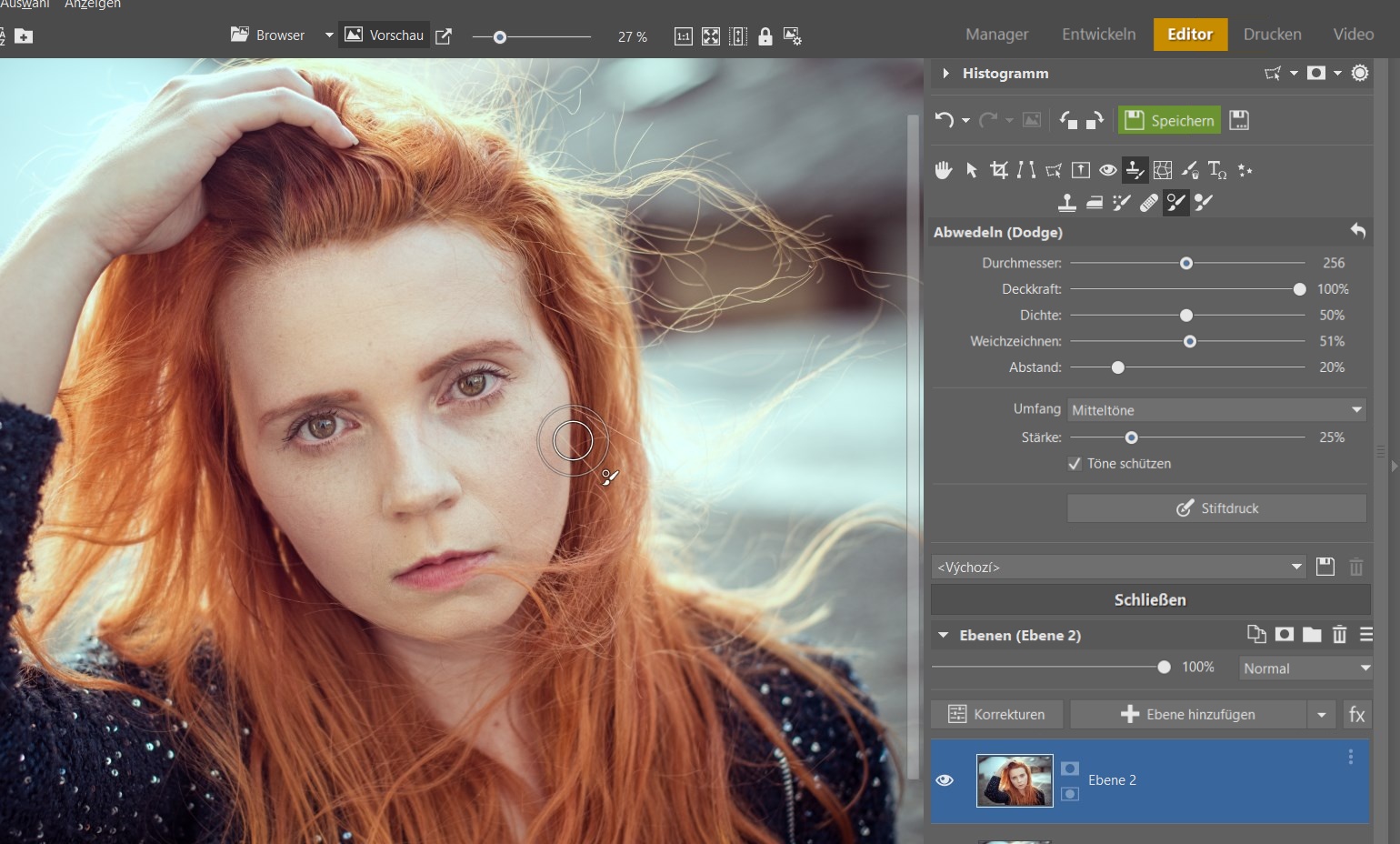
Um die Augen aufzuhellen, wählen Sie Abwedeln (I). Stellen Sie den Pinseldurchmesser nach Bedarf ein, und lassen Sie die Deckkraft auf Maximum. Auch hier sollten Sie das Weichzeichnen an die jeweilige Situation anpassen – Sie können den Wert bei etwa 50 belassen und bei Bedarf anpassen. Lassen Sie neben dem Element Umfang die Option Mitteltöne im Dropdown-Menü ausgewählt. Belassen Sie den Schieberegler für die Stärke auf einem unauffälligen Wert, z. B. 25 %. Dann malen Sie mit dem Pinsel das gesamte Auge aus (die Lider nicht).
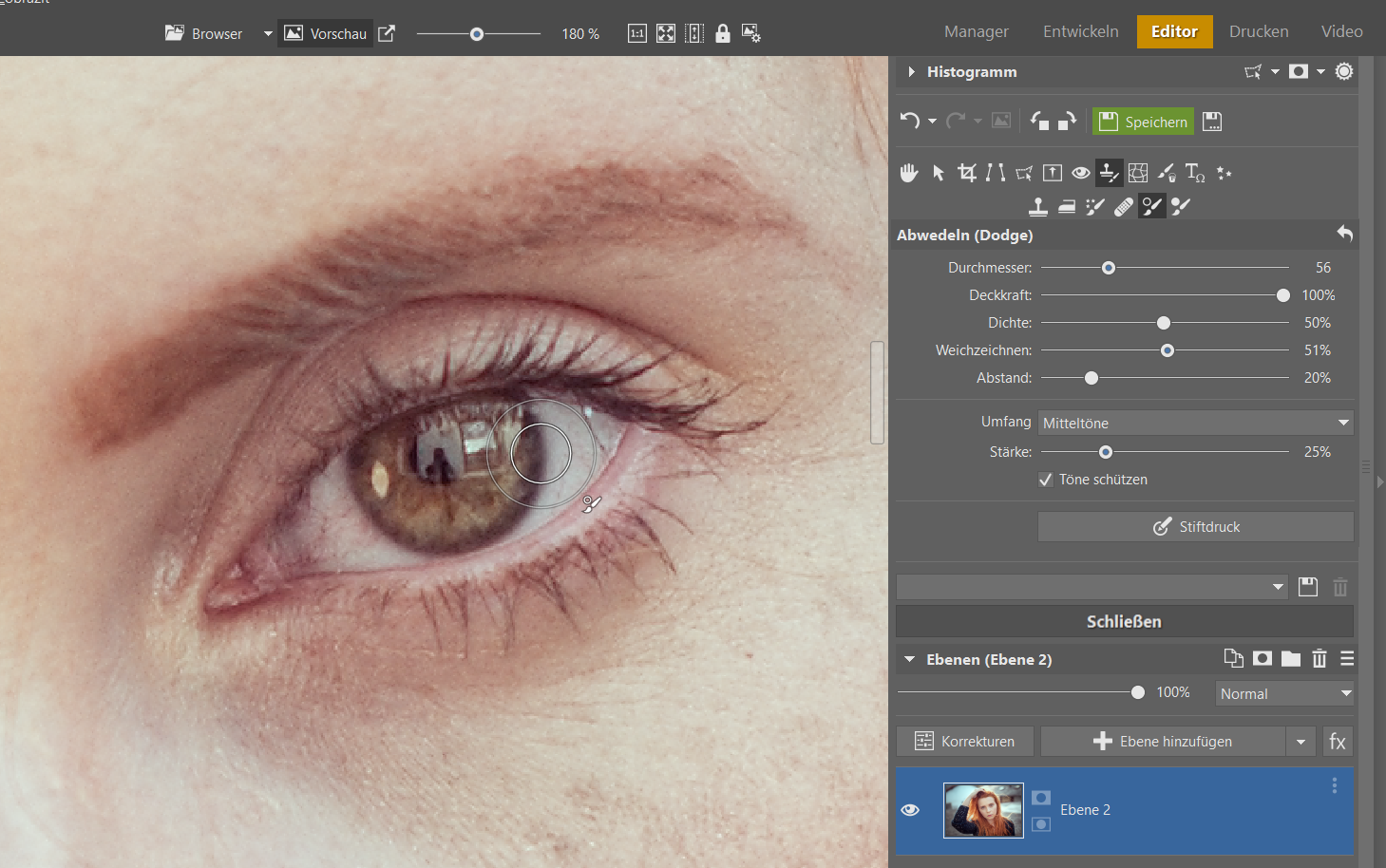

TIPP: Überprüfen Sie Ihre Anpassungen, indem Sie die Ebene, die Sie bearbeiten, ausblenden (das Augensymbol neben der Vorschau) und auf das gesamte Gesicht herauszoomen. Wenn Sie feststellen, dass die Anpassung zu aggressiv ist, gehen Sie zurück (Strg+Z) und wiederholen Sie den Vorgang mit reduzierter Stärke.
Als Nächstes heben Sie die kleinen Reflexionen in den Augen hervor. Zoomen Sie das Foto heran, verkleinern Sie den Durchmesser des Pinsels und streichen Sie je nach Bedarf ein- oder zweimal über die Glanzlichter in der Iris des Auges. Hier ist es wirklich wichtig, dass Sie die Anpassung nicht übertreiben. Wenn Sie die Reflexion zu stark hervorheben, hat die Person auf dem Foto „glasige Augen“, als ob sie betrunken wäre. Seien Sie also vorsichtig.
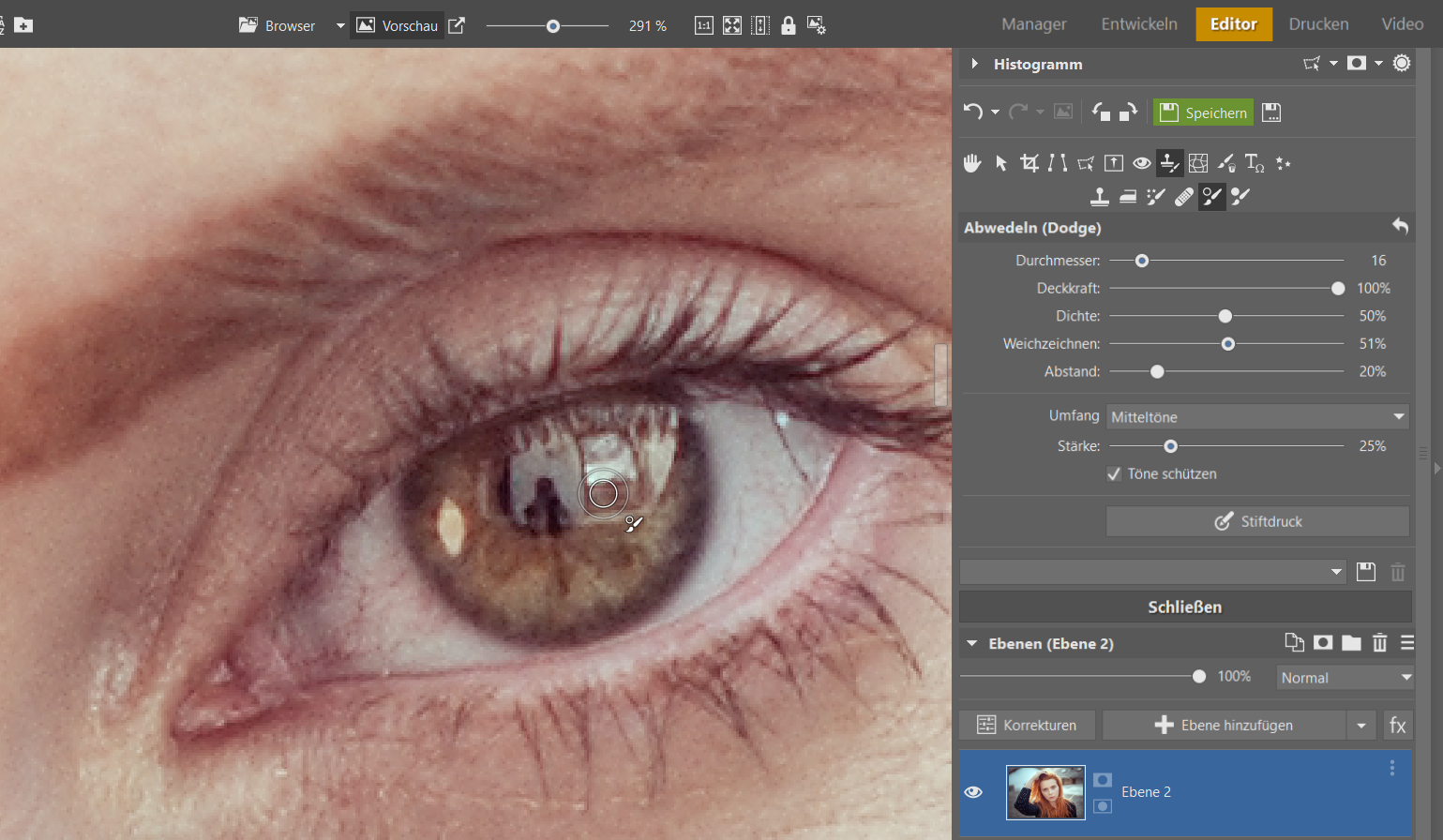
Schließlich können Sie den Pinsel Nachbelichten (Umschalt+I) verwenden, um den Kontrast in den Augen zu verstärken, indem Sie die Ränder der Iris abdunkeln. Diese Option ist nicht immer geeignet, aber einen Versuch ist es wert.
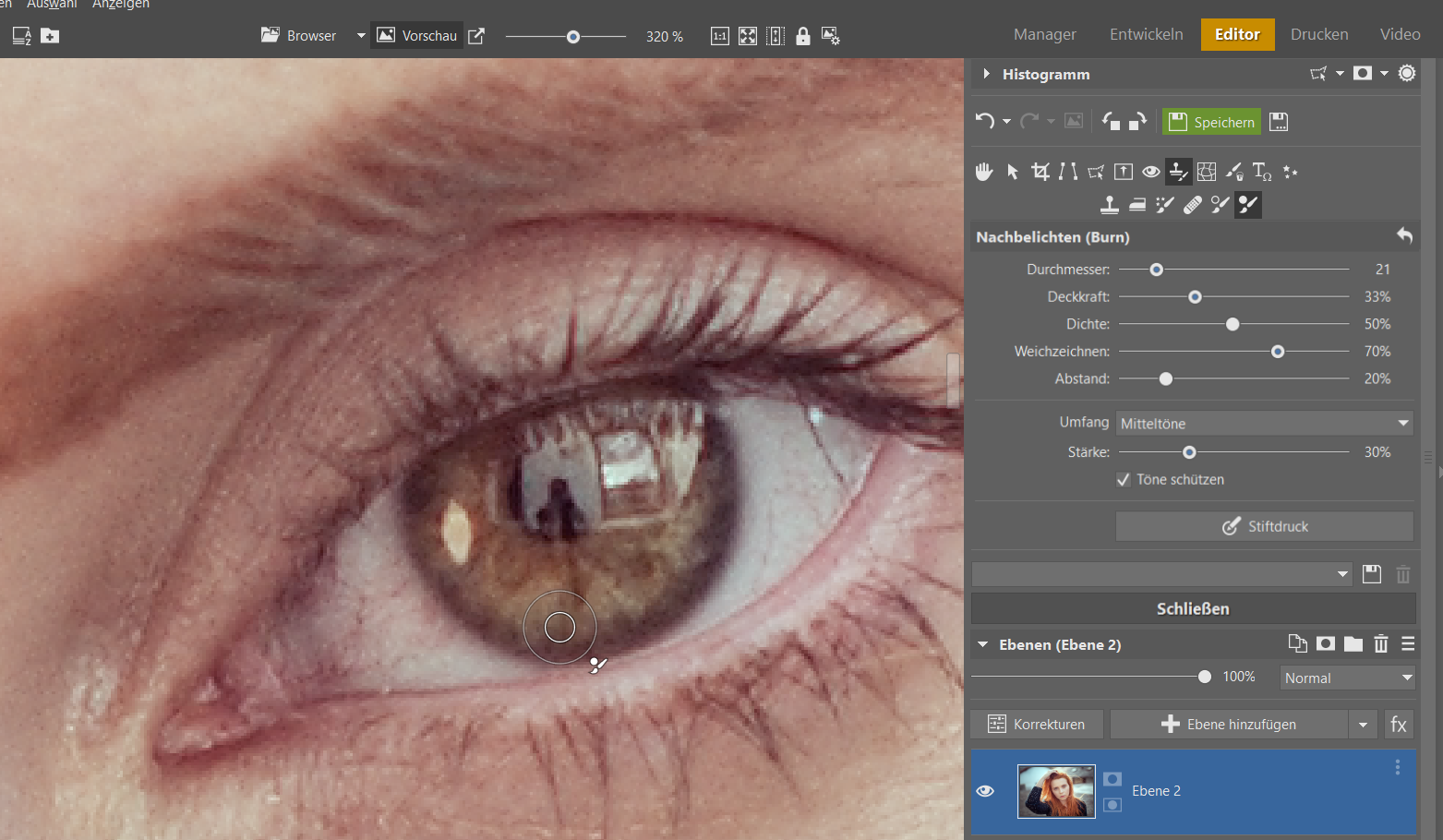
Lippen bearbeiten
Mit den Augen sind wir fertig. Duplizieren Sie Ihre Ebene und fahren Sie mit den Lippen fort. Denken Sie daran, dass Sie in Zoner Studio die Möglichkeit haben, Ihre Ebenen zu benennen. Doppelklicken Sie auf den Namen, um ihn zu ändern. Dies ist besonders hilfreich für Bearbeitungen, bei denen Sie mehrere Ebenen benötigen – wie bei uns.
Das Licht fällt meist von oben auf die Lippen. Aus diesem Grund ist die Oberlippe dunkler und die Unterlippe heller. Sie betonen diese Eigenschaft mit Dodge & Burn. Dunkeln Sie mit ein oder zwei Strichen (je nach Bedarf) die Oberlippe ab und hellen Sie die Unterlippe auf. Dadurch werden sie kontrastreicher, d. h. werden besser hervorgehoben.

Gesichtszüge
Nachdem die Augen und Lippen fertig sind, können wir uns auf die anderen Gesichtszüge konzentrieren. Wir beginnen mit dem Nachbelichten. Wählen Sie den Pinsel Nachbelichten (Umschalt+I) und heben Sie die Wangenknochen hervor.
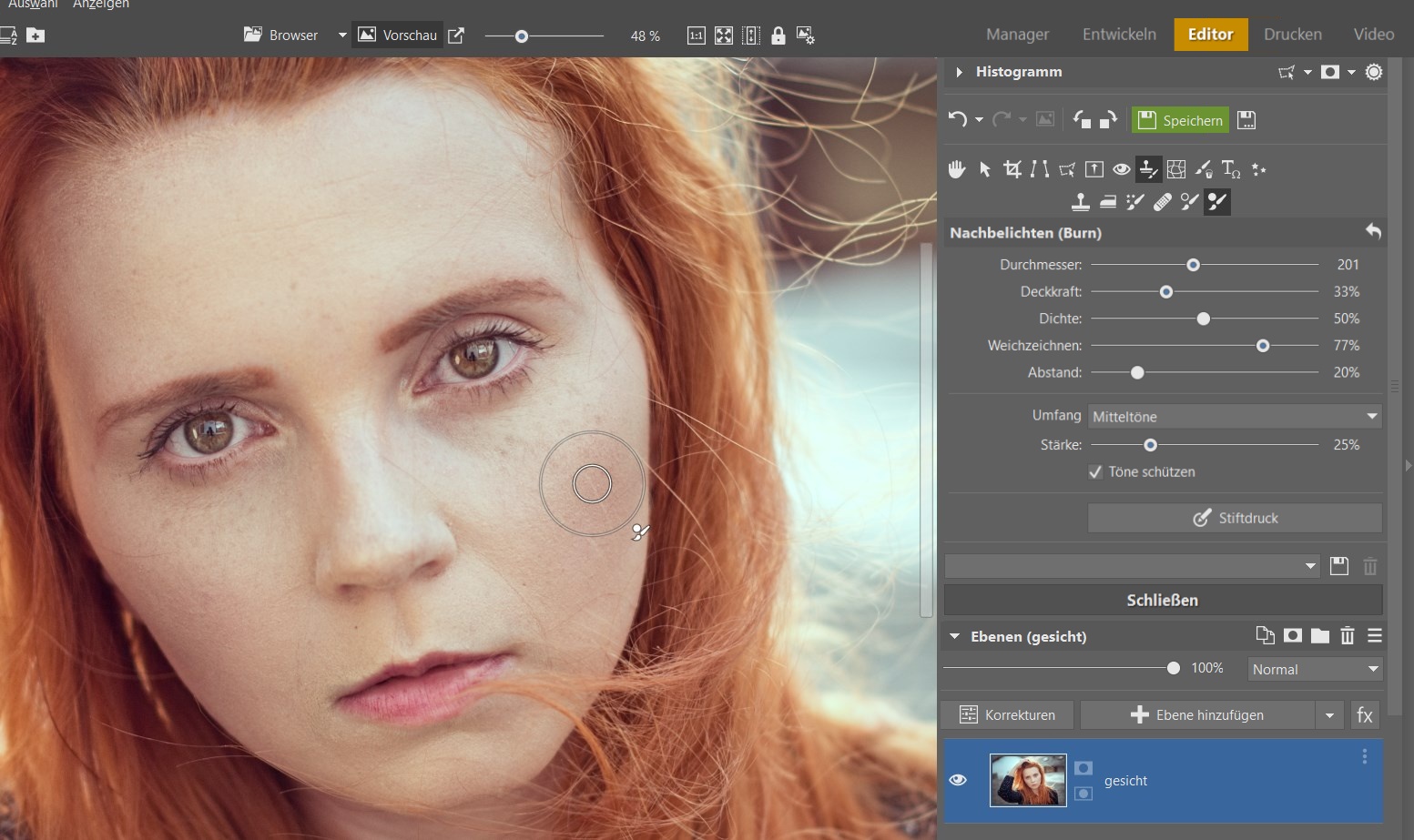
Als Nächstes konzentrieren Sie sich auf die übrigen Gesichtspartien, in denen der Schatten stärker ausgeprägt ist – diese sollten Sie betonen, indem Sie sie abdunkeln. Zum Beispiel:
- die Schattenseite der Nase,
- den Raum zwischen Augenbrauen und Augen,
- den Rand der Schattenseite der Stirn,
- den Raum unter dem Unterkiefer.
Durch Nachbelichten lassen sich all diese Merkmale subtil betonen. Schließlich können Sie das Haar, das das Gesicht umrahmt, abdunkeln, um einen gewissen Kontrast zu schaffen – das wird die Form des Gesichts schön betonen.
Lassen Sie sich nicht von der Tatsache täuschen, dass die vorgenommenen Anpassungen kaum wahrnehmbar sind. Wenn Sie fertig sind, werden sie im Vergleich zum Stand vor der Anpassung in der Gesamtsumme deutlich sichtbar sein. Deshalb ist es wichtig, dass Sie es nicht übertreiben – wie bei jeder Retusche sollte man kaum merken, dass Sie überhaupt retuschiert haben.
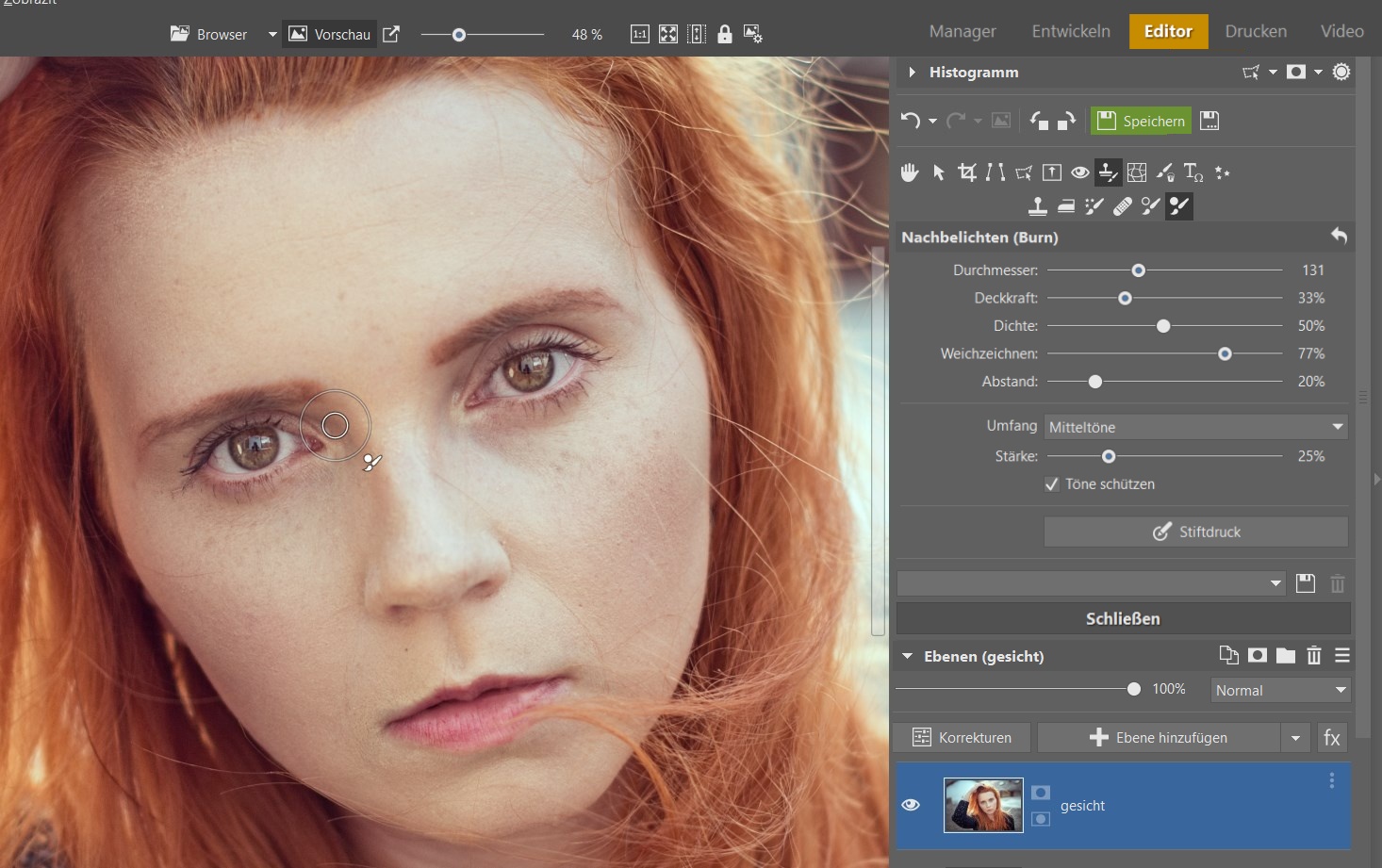
Und jetzt die Aufhellung. Wählen Sie den Pinsel Abwedeln (I) und hellen Sie die Bereiche, auf die Licht fällt, vorsichtig auf. Das ist zum Beispiel der helle Bereich der Stirn und der Nase, der Kinnrand, der Bereich unter dem Auge auf dem beleuchteten Teil des Gesichts.
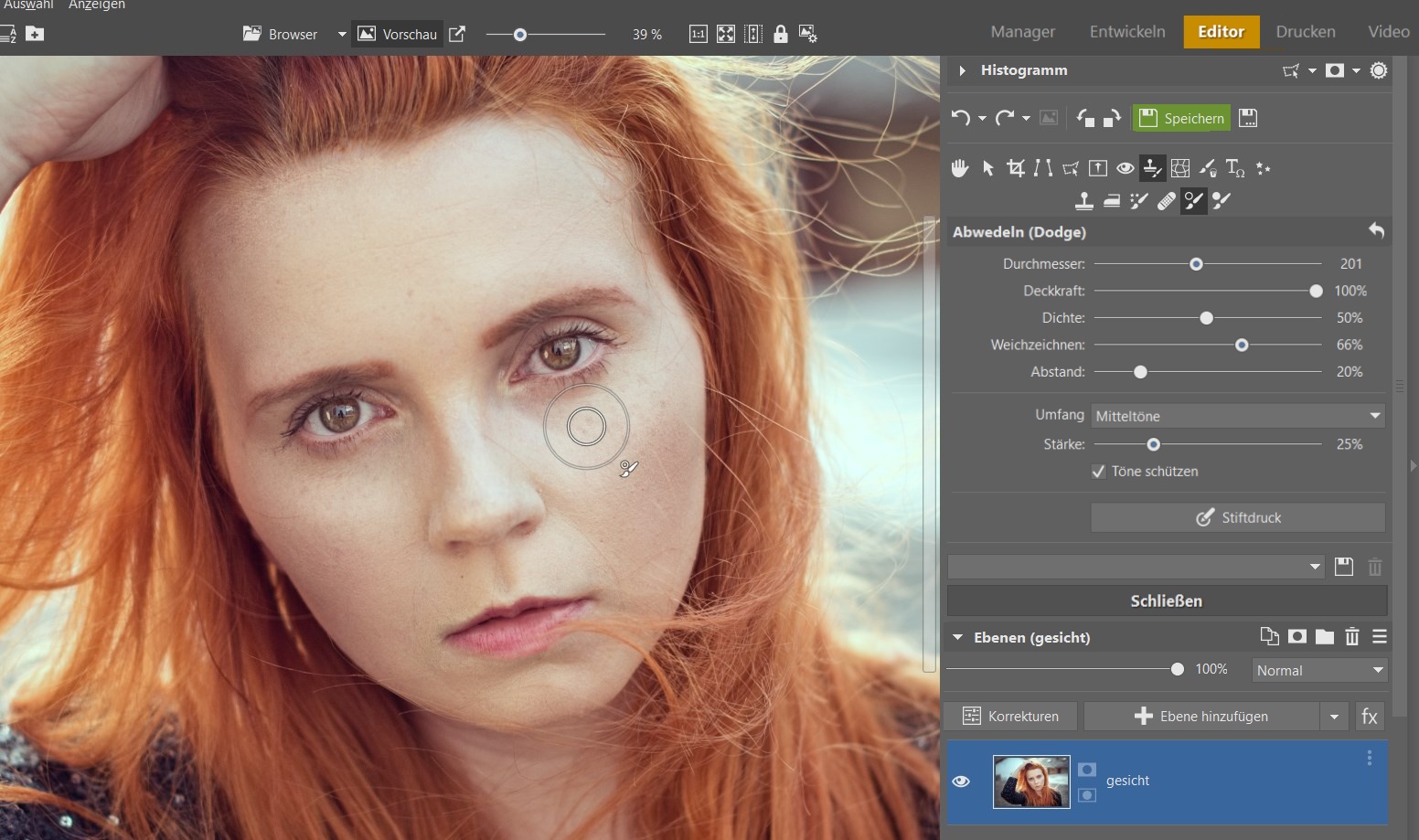
Eine geringfügige Bearbeitung reicht
Wir sind fertig. Wie Sie aus dem Vergleich der Vorher- und Nachher-Bilder ersehen können, kann selbst eine so geringfügige und schnelle Anpassung einen großen Unterschied bewirken und Ihnen zu ausdrucksstärkeren Porträts verhelfen. Probieren Sie es in Zoner Studio selbst aus!
Vergleich des Fotos vor und nach der Bearbeitung.

